Delad skärm på Android: Hur använder man delad skärm på OnePlus, Samsung, Vivo, OPPO, Realme och Xiaomi Android-mobiltelefoner?
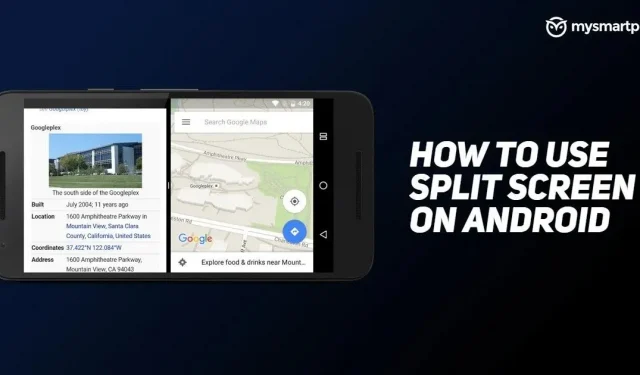
Funktionen med delad skärm på Android-enheter är ett bra sätt att bli mer produktiv, men vi är förvånade över att vissa fortfarande inte vet om det. Google introducerade funktionen för delad skärm, även känd som stöd för flera fönster, i Android 7 Nougat.
Som namnet antyder tillåter det Android-användare att köra och visa två appar samtidigt. Android 7-funktionen är särskilt användbar på enheter med stora skärmar, där du enkelt kan multitaska. Du kan till exempel spela upp YouTube-videor på ena sidan av skärmen och göra anteckningar på den andra. Funktioner med delad skärm har blivit ett viktigt verktyg för hopfällbara enheter också. I den här artikeln tar vi en titt på hur du kan växla delad skärmfunktioner på din Android-enhet.
Innan du aktiverar delad skärm på en Android-enhet
Även om delad skärm är en fantastisk Android-funktion, är det viktigt att notera att den förbrukar mer batteri än genomsnittet. Detta beror på att du kommer att köra två applikationer samtidigt istället för bara en. Det är också möjligt att den här funktionen inte är tillgänglig på din Android-enhet. I det här fallet kan alla tredjepartsappar som finns tillgängliga i Google Play Butik hjälpa dig. Slutligen, inte alla applikationer stöder flerfönsterläge. Även om du kan få dem att fungera på delad skärm, är det mer sannolikt att dessa appar orsakar prestandaproblem.
Hur man använder delad skärm på OnePlus-enheter
Att växla delad skärm på OnePlus-enheter är väldigt lik hur du skulle göra samma sak på en Google Pixel-enhet. Så här kan du starta delad skärm på OnePlus-enheter:
1. Svep uppåt från den långa surfplattan längst ned för att öppna menyn för senaste appar. Om du använder en navigeringsknapp med tre knappar, tryck på den fyrkantiga knappen.
2. Tryck och håll ned en app.
3. Välj ”Delad skärm” från popup-menyn.
4. Öppna en annan app som du vill starta i delad skärm.
Du kan ändra storlek på appar och ge dem mer visningsutrymme genom att trycka och dra det svarta fältet som skiljer de två apparna åt. Om du vill stänga den delade skärmen drar du bara den svarta stapeln till toppen eller botten. Beroende på vilken sida du drar från bestämmer den svarta stapeln vilken app som tar upp hela skärmen.
Hur man använder delad skärm på Oppo-enheter
För att aktivera delad skärm på din Oppo-enhet måste du göra följande:
1. Tryck på ikonen med tre linjer längst ned för att öppna avsnittet Senaste appar. Om du använder navigeringsgester sveper du uppåt från botten.
2. Klicka på ikonen med två punkter bredvid programmets namn.
3. Välj ”Delad skärm” från popup-menyn.
4. Öppna en annan app som du vill starta i delad skärm.
Hur man använder delad skärm på Samsung-enheter
För att aktivera delad skärm på Samsung One UI-enheter måste du göra följande:
1. Svep uppåt från botten för att öppna menyn för senaste appar.
2. Välj önskad app på den delade skärmen och tryck och håll ned den.
3. Välj alternativet Delad skärm.
4. Välj en annan app från menyn Senaste appar som visas på den delade skärmen.
Hur man använder delad skärm på Realme-enheter
Följ dessa steg för att aktivera delad skärm på Realme-enheter:
1. Svep uppåt från den nedre surfplattan för att komma åt menyn Senaste appar.
2. Klicka på ikonen med två punkter bredvid programmets namn.
3. Välj alternativet Delad skärm.
4. Öppna ytterligare en app i delad skärm.
Hur man använder delad skärm på Xiaomi-enheter
För att aktivera delad skärm på din Xiaomi-enhet måste du göra följande:
1. Svep uppåt från botten för att öppna menyn för senaste appar.
2. Tryck och håll ned en app.
3. Välj ett alternativ för delad skärm.

4. Välj en annan app från den senaste menyn.
Precis under knappen för delad skärm finns det också ett flytande fönsteralternativ som du också kan kolla in. Som namnet antyder förvandlar det programmet till ett flytande fönster. Du kan ändra storlek på fönstret efter eget tycke och använda andra applikationer samtidigt.
Hur man använder delad skärm på Vivo-enheter
För att aktivera delad skärm på Vivo-enheter, följ dessa steg:
- Svep uppåt från botten för att öppna menyn Senaste appar.
- Klicka på ikonen bredvid appens namn.
- Välj ett alternativ för delad skärm från popup-menyn.
- Välj en annan app som du vill köra i delad skärmläge.
På Vivo-telefoner kan du också omedelbart växla mellan delad skärm genom att svepa nedåt med tre fingrar samtidigt. Efter att ha minskat storleken på huvudapplikationen kan du öppna en annan applikation som du vill.



Lämna ett svar